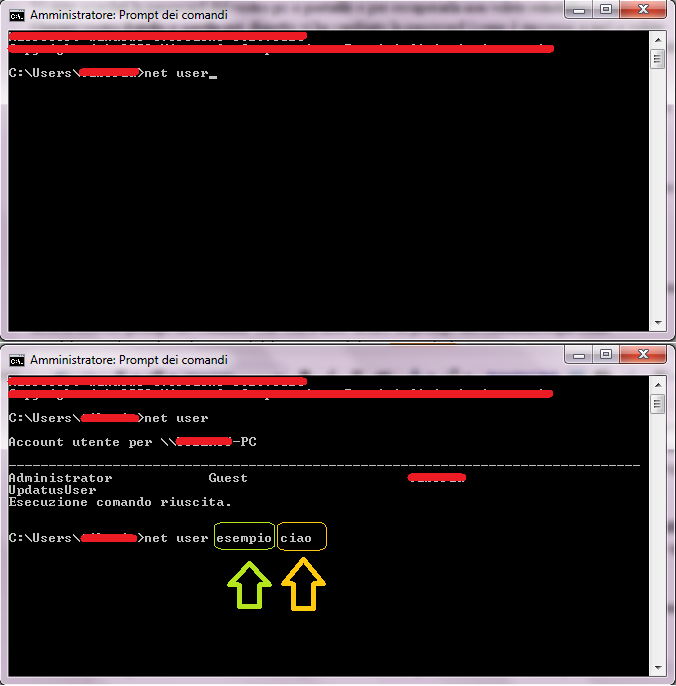Esistono infatti molti software,o siti web,che "trasformano" la vostra webcam in un'attrezzatura di video sorveglianza. Adesso vi elencherò alcuni di questi software e siti web e poi spiegherò anche il funzionamento di alcuni.
Sistemi con software:
-Yaw Cam: cattura le immagini o su disco fisso oppure via streaming,ovvero vi permette di vederle su internet anche quando siete lontani da casa.Inoltre è dotato di un'impostazione che rileva il movimento e attiva immediatamente la webcam che riprende una sequenza di immagini o un breve filmato e vi avvisa via e-mail.
-Hssvss: un software gratuito che scatta una serie di foto oppure si attiva solamente quando rileva movimento.La sua particolarità è quella di poter gestire 2 webcam contemporaneamente.
-iSpy: è un programma che non solo acquisisce le immagini ma che,se presente un microfono, cattura e rileva suoni anomali presenti e vi avvisa via e-mail.
-Active Webcam: questo è un programma a pagamento,pochi soldini, ma molto utile in quanto può gestire più webcam contemporaneamente,quindi sorvegliare ogni stanza della vostra casa, o ufficio.Permette anche di gestire i video in streaming quindi visionarli comodamente via internet
Sistemi senza software:
-Ugolog: questo è un sito web,quindi non necessita l'ausilio di nessun software, completamente gratuito.Quindi per poter utilizzare Ugolog tutto ciò di qui avrete bisogno sarà una webcam ed un computer.
-Vue: Questo è un sistema di video sorveglianza dotato di proprie webcam acquistabili.Il bello di questo sistema è il fatto che è gestibile totalmente da internet,quindi senza l'ausilio di programmi fastidiosi da installare.
Adesso che avete consultato la vasta gamma di sistemi di videosorveglianza vi spiegherò il funzionamento di 2 tra questi,che secondo me sono quelli gestibili da tutti,anche da persone senza tanta esperienza informatica.
YawCam:
YawCam come detto prima,acquisisce le immagini e le salva sul disco fisso oppure le spedisce ad un sito da dove saranno visibili solo dal proprietario via streaming,ovvero comodamente online. Per l'utilizzo basta scaricare un software scaricabile da qui.
1)Una volta scaricato aprite l'autorun e seguite la procedura guidata di installazione.
 2)A fine installazione apritelo e per prima cosa ,se il vostro menù sarà in inglese, dovrete cambiare la lingua in italiano (passaggio ovviamente non obbligatorio). Per farlo andate su Settings/Edit settings/Language/Change e scegliete la lingua che desiderate,ovviamente italiano.
2)A fine installazione apritelo e per prima cosa ,se il vostro menù sarà in inglese, dovrete cambiare la lingua in italiano (passaggio ovviamente non obbligatorio). Per farlo andate su Settings/Edit settings/Language/Change e scegliete la lingua che desiderate,ovviamente italiano.3)Ora che il vostro menù è in italiano, dobbiamo configurare il software a proprio piacimento.
-Lingua: da qua come abbiamo visto prima possiamo cambiare la lingua del nostro programma.
-Connessione: da qua potete visualizzare il vostro ip e controllare se siete online.
-Output: da qua scegliete le impostazioni per la visualizzazione delle immagini che siano su disco fisso,ftp,http o streaming.Potete scegliere la qualità dell'immagine, l'intervallo di tempo tra gli scatti, la cartella di destinazione delle immagini (solo su disco fisso),il tipo di streaming etc.
-Sicurezza: questa è un'altra importante sezione da configurare.Qui infatti dovrete scegliere se impostare una password per l'accesso protetto quando la webcam funziona come videosorveglianza.
Tutte le altre impostazioni non le considero importanti però niente vi impedisce di darle un'occhiata e magari utilizzarle.
Ora che avete configurato il vostro software dovrete scegliere quale webcam utilizzare.Per fare questo andate in Impostazioni/Device/Change e scegliete la webcam che desiderate.
Adesso finalmente potrete utilizzare la vostra webcam come videosorveglianza.L'ultima cosa che vi resta da fare è decidere quale configurazione attivare.
1) Se attivata permette di salvare le immagini su disco fisso.
2) Se attivata permette di spedire le immagini via FTP.
3) Se attivata permette di spedire le immagini e creare una pagina per visualizzarle
HTTP.
4) Se attivata permette di spedire e vedere le immagini via streaming.
5) Se attivata permette di rilevare i movimenti e iniziare subito a riprendere le immagini.
Adesso finalmente potete utilizzare YawCam per "trasformare" la vostra webcam in una camera di videosorveglianza.
Ugolog:
Questo,come già citato prima, è un sito web per riprendere le immagini con la propria webcam e visualizzarle in streaming, accessibile da qui.
Una volta entrati sul sito,dovrete crearvi un account e dopo potrete sfruttare gratuitamente tutte le funzionalità di questo sito.Dimenticavo...Ugolog permette anche di monitorare i bambini neonati con apposita camera silenziosa.Ovviamente avrete bisogno di 2 computer,uno nella stanza del bimbo ed un'altro nella vostra per poterlo monitorare.
Grazie per aver seguito la nostra guida!